Keynote
Mac 版《Keynote 讲演使用手册》

Mac 上的 Keynote 讲演介绍
你可以使用 Keynote 讲演来创建精美绝伦的演示文稿,添加生动有趣的动画效果和过渡,并进行专业润色。
若要创建 Keynote 演示文稿,请始终先从主题开始,然后再按自己的想法修改。主题中的幻灯片包括应用为标题和正文内容样式的占位符图像和文本。
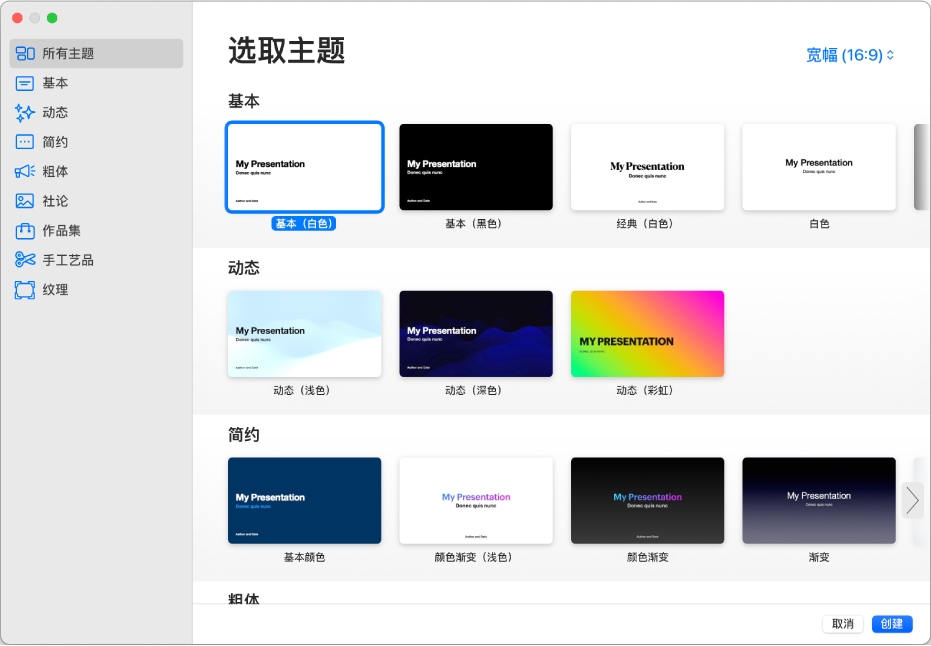
若要构建演示文稿,可将占位符内容替换为你自己的内容,或者删除你不需要的占位符。你也可以将其他对象添加到任何幻灯片,如形状、照片和图表。
当你选择幻灯片上的文本或某个对象时,其格式控制会出现在右侧的边栏中。只有修改所选对象所需的控制会显示。如果没有看到边栏,请点按工具栏中的 ![]() 。(再次点按该按钮以隐藏边栏。)
。(再次点按该按钮以隐藏边栏。)
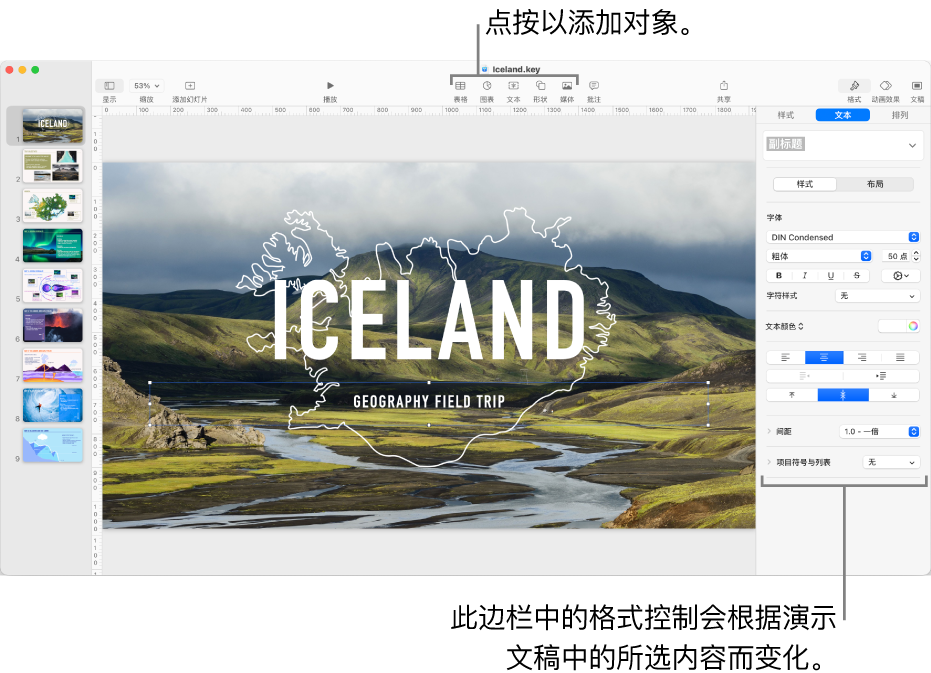
你可以通过点按边栏顶部六种样式的其中一种,来快速更改所选对象(图像、形状、表格或图表)的外观。使用边栏中的其他控制来按你喜欢的方式自定对象。
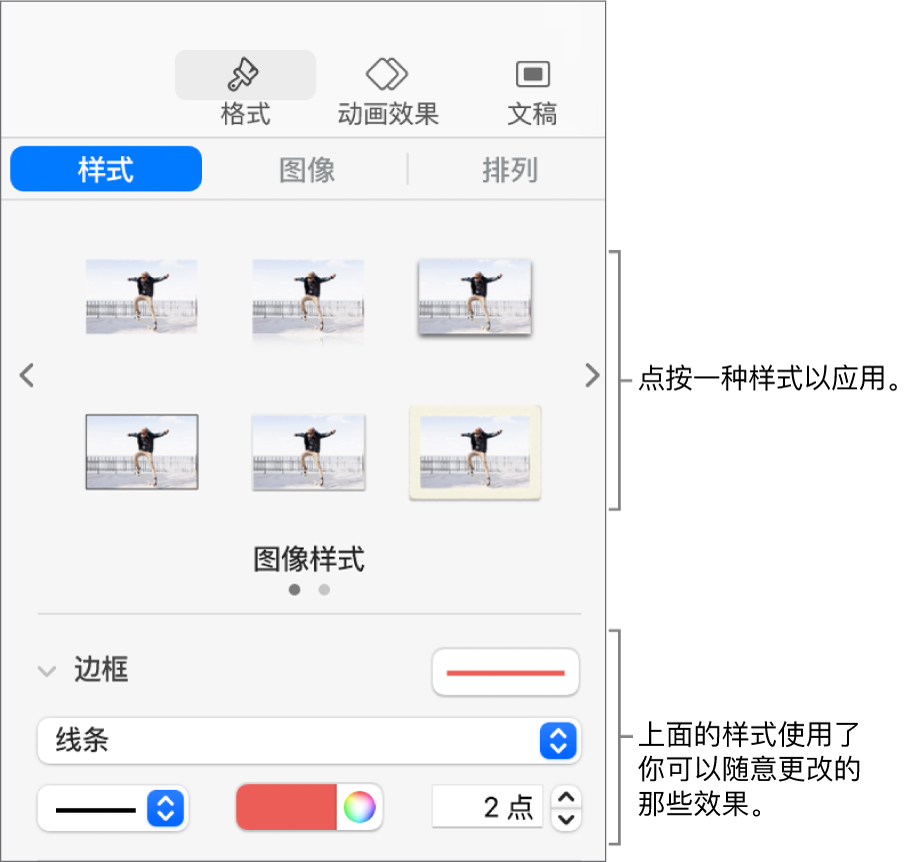
本手册可帮助你在 Mac 上开始使用 Keynote 13.1。(若要查看当前的 Keynote 讲演版本,请从屏幕顶部的“Keynote 讲演”菜单中选取“Keynote 讲演”>“关于 Keynote 讲演”。)
若要探索《Keynote 讲演使用手册》,请点按以下其中一个“另请参阅”链接,点按页面顶部的“目录”,或者在搜索栏中输入字词或短语。还可以从 Apple Books(可用时)下载手册。
感谢您的反馈。